6 maneiras de consertar o Stream East sem streaming ou PC funcionando
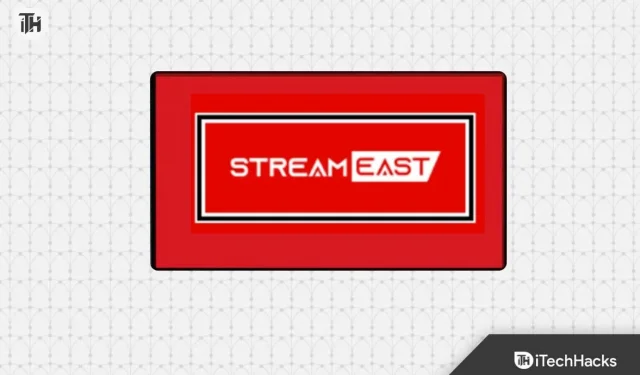
Stream East é uma plataforma cada vez mais popular para streaming de eventos esportivos. No entanto, como muitas plataformas online, os usuários às vezes encontram problemas. Já teve aquele momento em que você está pronto para o grande jogo e bum! – StreamEast não está funcionando? Frustrante, certo?
Quando se trata do mundo do streaming online, o Stream East se destaca como a principal escolha para muitos entusiastas. Mas o que acontece quando você está pronto para assistir ao seu evento favorito e se depara com o frustrante erro “ streameast não funciona ”? Aqui está um guia detalhado para ajudá-lo a lidar com esse problema.
Por que o StreamEast não está transmitindo no navegador?
Compreender o problema é metade da batalha. Isso pode causar tempos de carregamento lentos, buffer ou até mesmo falta de resposta completa. Para resolver esses problemas de maneira eficaz, vamos às causas comuns por trás do erro de não funcionamento do Stream East.
- Má conexão com a Internet : a conectividade instável ou lenta com a Internet pode prejudicar o desempenho do streaming.
- Compatibilidade do navegador : alguns navegadores podem não ser totalmente compatíveis com o Stream East, causando erros.
- Acúmulo de cache e cookies : O cache e os cookies acumulados em seu navegador podem atrapalhar o processo de streaming.
- Software desatualizado: o uso de navegadores, sistemas operacionais ou plug-ins desatualizados pode resultar em conflitos.
- Interferência de rede: Firewalls, VPNs ou restrições de rede podem bloquear o acesso a serviços de streaming.
Corrigir StreamEast que não funciona ou problema de streaming
Limpar cache e cookies do navegador
Os navegadores armazenam dados temporários como cache e cookies para melhorar sua experiência de navegação. No entanto, esse acúmulo de dados às vezes pode causar conflitos com sites, incluindo plataformas de streaming como o Stream East. Limpar o cache e os cookies do seu navegador pode atualizá-lo e potencialmente resolver problemas de streaming.
- Abra seu navegador (por exemplo, Chrome, Firefox, Safari).
- Acesse as configurações do navegador clicando no ícone do menu de três pontos no canto superior direito
- canto (para Chrome) ou o ícone do menu (para outros navegadores).
- Encontre o menu “Configurações” ou “Opções” e navegue até a seção “Privacidade e segurança”.
- Procure a opção de limpar dados ou histórico de navegação.
- Escolha as opções “Cache” e “Cookies” (você pode selecionar outros dados para limpar, se desejar).
- Selecione o intervalo de tempo que deseja limpar (por exemplo, última hora, últimas 24 horas, todo o período).
- Clique em “Limpar dados” ou em um botão semelhante para iniciar o processo de compensação.
- Depois de limpo, feche e reinicie o navegador.
Atualize seu navegador
Os navegadores lançam atualizações para corrigir bugs, melhorar a segurança e melhorar a compatibilidade. Usar um navegador desatualizado pode levar a problemas de compatibilidade com sites, incluindo plataformas de streaming como Stream East. Atualizar seu navegador garante que você tenha os recursos e correções mais recentes.
- Abra seu navegador.
- Clique no ícone do menu de três pontos no canto superior direito (para Chrome) ou no ícone do menu (para outros navegadores).
- Procure a opção “Ajuda” ou “Sobre” no menu.
- Clique em “Sobre [nome do navegador]” para verificar se há atualizações.
- Se uma atualização estiver disponível, siga as instruções para baixá-la e instalá-la.
- Após a instalação da atualização, reinicie o navegador para aplicar as alterações.
Desative VPN ou proxy
Redes privadas virtuais (VPNs) e serviços de proxy podem alterar a configuração da sua rede, potencialmente causando conflitos com serviços de streaming. Desativá-los temporariamente pode ajudar a identificar se são a causa dos problemas de streaming.
- Se você estiver usando uma VPN, encontre o aplicativo VPN no seu dispositivo e desconecte-se do servidor VPN.
- Se você estiver usando um serviço de proxy, acesse as configurações de rede do seu sistema e desative a configuração do proxy.
- Assim que a VPN ou proxy estiver desativado, tente acessar o Stream East novamente para verificar se o problema foi resolvido.
- Se o problema for resolvido após a desativação da VPN ou do proxy, considere ajustar as configurações da VPN ou do proxy para garantir a compatibilidade com o streaming.
Reinicie o seu dispositivo
Reiniciar o dispositivo pode eliminar falhas temporárias do sistema que podem estar afetando a transmissão. Ele atualiza a memória do dispositivo, fecha processos em segundo plano e muitas vezes pode resolver pequenos problemas técnicos.
- Salve qualquer trabalho não salvo e feche todos os aplicativos abertos.
- Clique no menu “Iniciar” (Windows) ou no logotipo da Apple (Mac) no canto inferior esquerdo da tela.
- Selecione “Reiniciar” no menu de opções.
- Aguarde até que seu dispositivo desligue e reinicie.
- Assim que o dispositivo for reiniciado, abra o navegador e tente acessar o Stream East.
Liberar DNS
- Abra o prompt de comando no seu computador.
- No Windows, pressione a tecla “Windows”, digite “cmd” e pressione “Enter”.
- No macOS, abra “Terminal” na pasta Aplicativos > Utilitários.
- No prompt de comando ou terminal, digite o seguinte comando e pressione “Enter”:
bash - ipconfig /flushdns
(no macOS, o comando é sudo killall -HUP mDNSResponder) - Você receberá uma mensagem de confirmação indicando que o cache DNS foi liberado.
- Feche o prompt de comando ou terminal.
- Abra seu navegador e tente acessar o Stream East.
Alterar DNS do navegador
- Abra seu navegador.
- Clique no ícone do menu de três pontos no canto superior direito (para Chrome) ou no ícone do menu (para outros navegadores).
- Selecione “Configurações” ou “Opções” no menu.
- Role para baixo e clique em “Privacidade e segurança” ou uma opção semelhante.
- Encontre a seção “Usar DNS seguro” ou “Personalizar DNS”.
- Escolha a opção para definir servidores DNS personalizados.
- Insira os endereços IP de servidores DNS confiáveis, como Google DNS (8.8.8.8 e 8.8.4.4) ou Cloudflare DNS (1.1.1.1 e 1.0.0.1).
- Salve suas alterações e reinicie seu navegador.
- Tente acessar o Stream East para verificar se o problema foi resolvido.
Conclusão
Esses métodos devem ajudá-lo a solucionar e corrigir o problema do Stream East Not Working. Lembre-se de que cada método aborda um aspecto diferente de possíveis problemas, por isso é uma boa ideia experimentá-los sistematicamente para identificar e resolver o problema específico que afeta sua experiência de streaming.
- As 5 principais maneiras de corrigir o código de erro Med 4005 no Crunchyroll
- Como consertar o controlador que não funciona em Baldur’s Gate 3
- Correção: CBS Sports ativa Fire TV não funciona em cbs.com tv/firetv
- Como corrigir erro de carrinho da Amazon que não funciona
- Como consertar o VyvyManga que não funciona | MangaOwl
Deixe um comentário